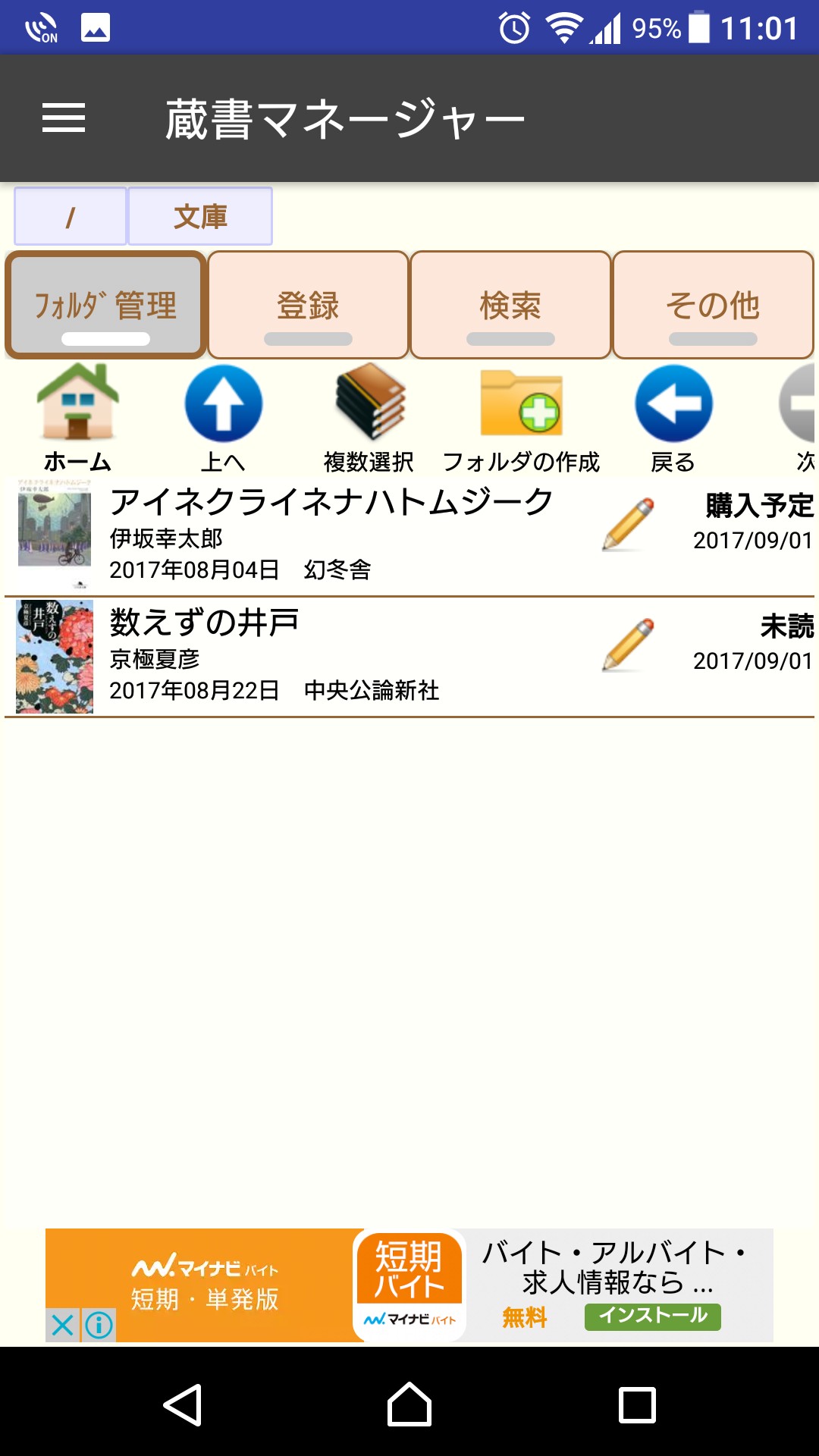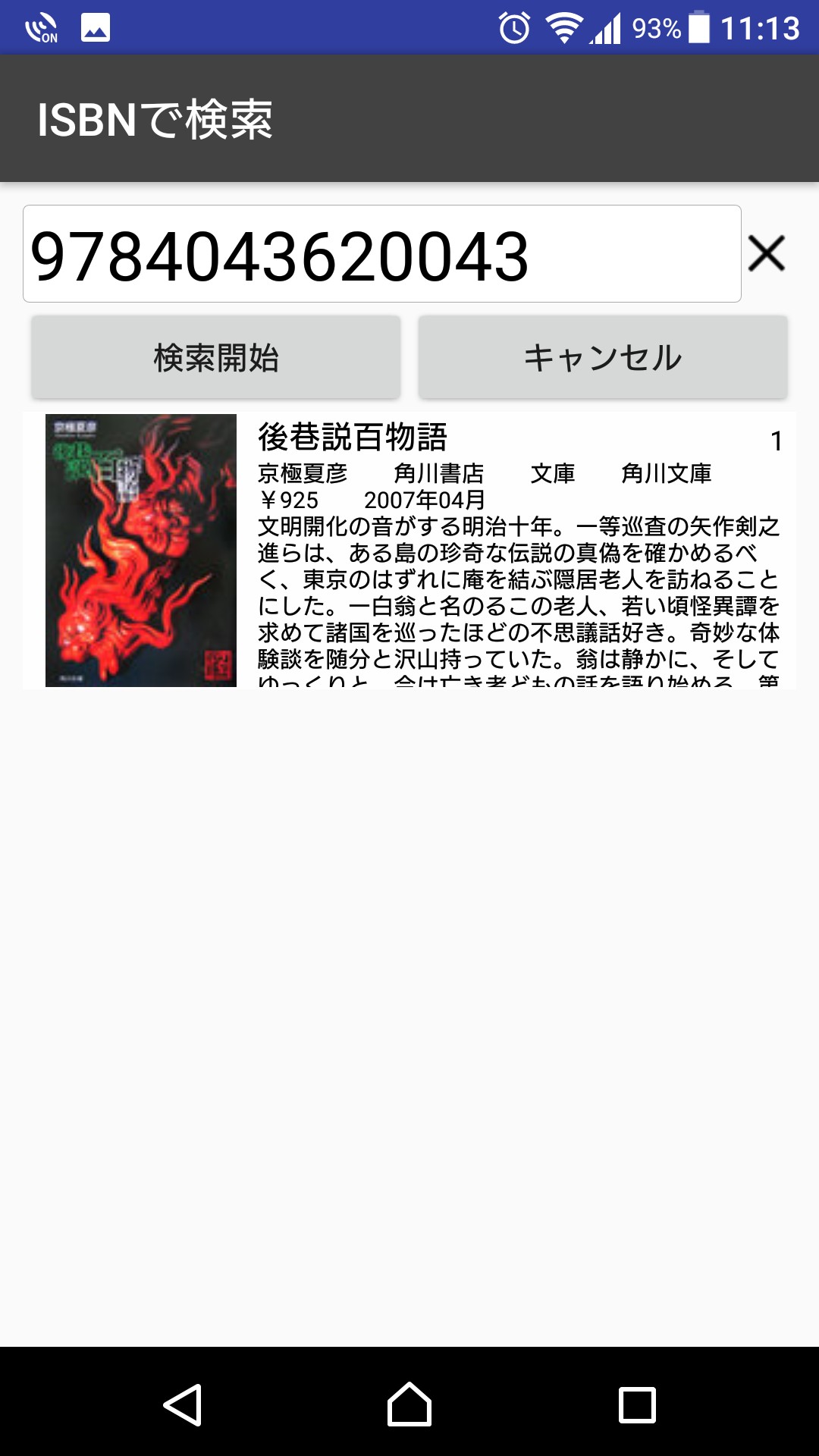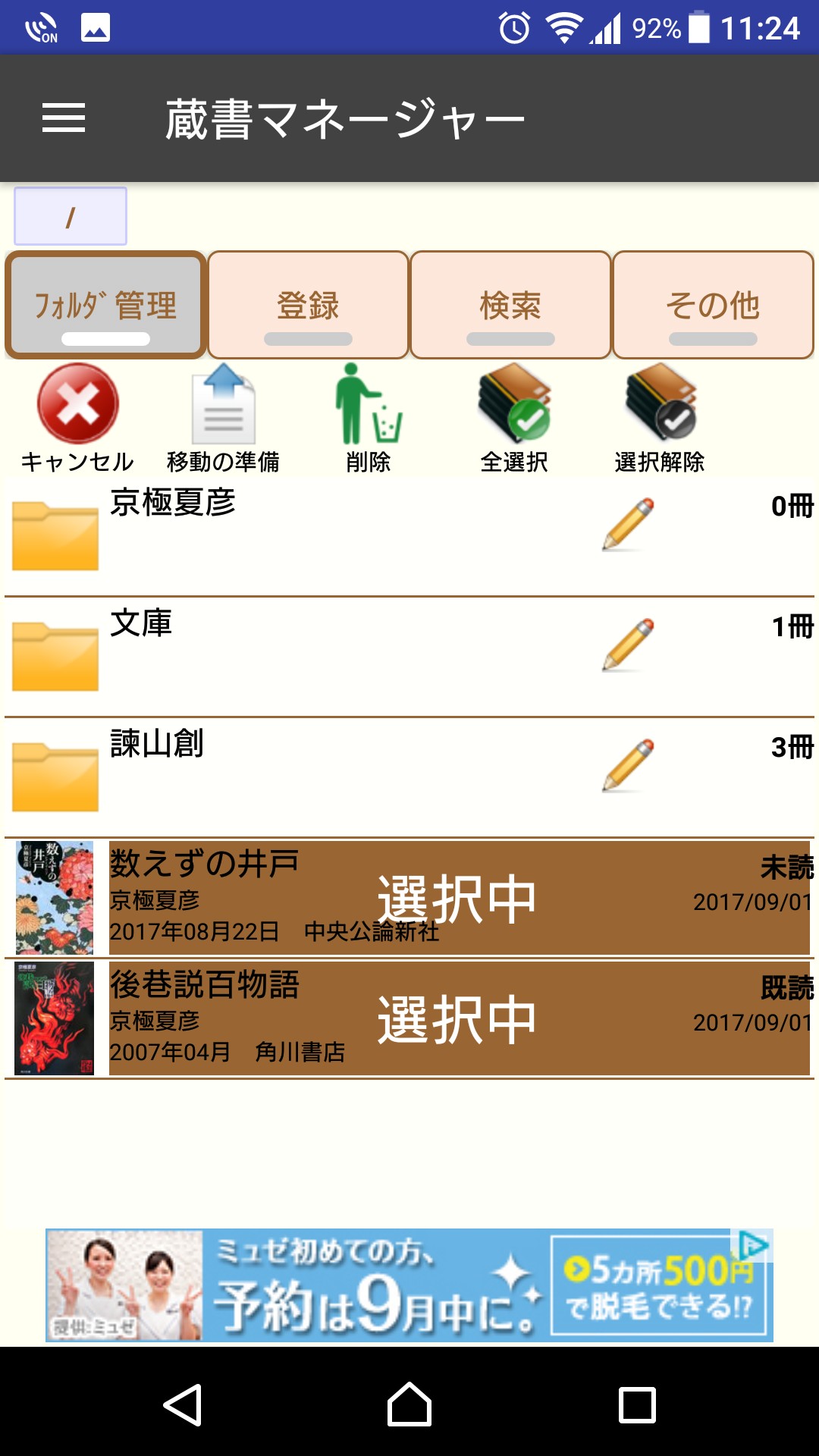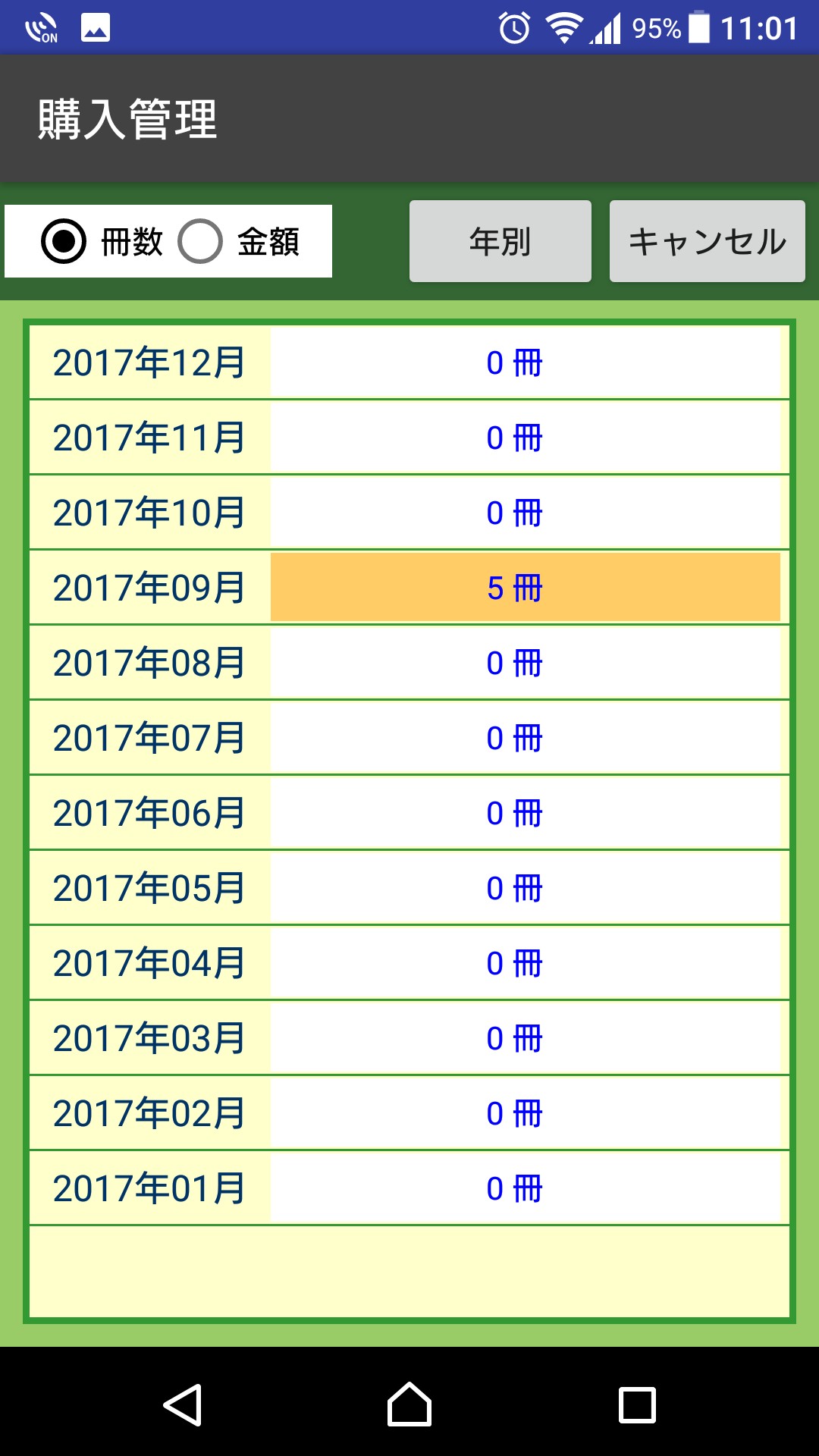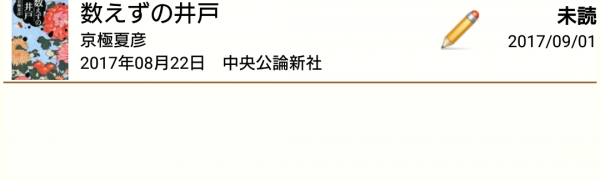
蔵書マネージャー(書籍管理・新刊検索・フォルダでの整理)
-
この記事をシェア
-
(筆者撮影)
蔵書管理はなかなか面倒なものです。きちんとしておけば、どれくらいの本を読んでいるか、いくら使っているかがよくわかりますし、自分がどんな傾向の本を好むのかも把握できるようになります。更に、購入した本を記録に残しておけば、複数買いや買い忘れも防ぐことができるのですが…。
というわけで、面倒事が嫌いなすべての読書家の皆様のため、「蔵書マネージャー(書籍管理・新刊検索・フォルダでの整理)」の出番です。蔵書を自分の使いやすいようにフォルダで分類することができるのが、非常に便利な特徴となっていますが、その他にもお役立ちの機能が満載です。
気になるその機能を見ていきましょう。
まずは本を登録しよう
(筆者撮影)
蔵書管理というくらいですから、本を登録しないと始まりません。まずは「登録」をタップして、登録画面に進みましょう。
登録する本を検索するには、「カメラでバーコード」「ISBNで検索」「WEBで検索」「手入力」の4つの方法があります。これだけでもうかなり便利です。今回は試しに筆者手持ちの本のISBNを入力してみました。正しく入力すると、上の画面のように、登録したい本が表示されます。タップして詳細を確認し、必要ならば「状態」等の編集を行って、「登録」をタップすれば登録完了です。すぐに購入したいという場合は、登録画面から「楽天」をタップすると楽天ブックスの販売ページに移動することができます。
フォルダで管理
(筆者撮影)
何冊か登録してみましたが、無造作に並んでいるだけでは、もっと本が増えたときに、スマートフォンの小さな画面では探しにくい印象です。そこで活躍するのがフォルダです。「蔵書マネージャー」ではフォルダを無制限に作成することができるので、作者で分けたり、シリーズで分けたりと、自由な分類が可能です。また、サブフォルダを作ることができるので、ある作者のフォルダの下に、更にシリーズごとのフォルダを作って分類することもできます。
まずは「フォルダの作成」をタップして、フォルダ名を入力し、「OK」をタップ。移動したい本を「複数選択」で選択中にし、「移動の準備」をタップして移動する本を一旦アプリに記憶させます。それから移動先のフォルダを開いて「ここに移動」をタップで移動完了。
フォルダに一冊でも本が登録されていれば、それ以降は登録時に検索キーワードと合致する名前のフォルダに自動で振り分けられますので、いちいち移動させる必要はなくなります。
詳細な蔵書管理
(筆者撮影)
「検索」をタップすると、「購入履歴」と「読書管理」をチェックすることができます。
「購入履歴」は「状態」を「購入予定」にしたものが表示対象になります。冊数と金額で一覧を切り替えることができます。
「読書管理」は、「終了日」を入力したものが表示対象です。
蔵書管理や読書の励みに。
バックアップ機能で安心
せっかく作った蔵書記録が何らかの理由で破損したり、機種変更などをして使えなくなったりするのは残念ですね。
ですが「蔵書マネージャー」には、本体とクラウドへのバックアップ機能が用意されています。
クラウドへのバックアップにはDropboxのサービスを利用します。
万一スマートフォンが壊れてしまった場合や、機種変更をする場合などに備えて、クラウドにバックアップを作っておけば安心です。復元もメニューからすぐ可能。
転ばぬ先の杖。バックアップは大切です。
蔵書管理のサポートに
登録する本の検索方法が多彩で、それらを面倒な手間をかけずにきちんとフォルダ別に整理できるので、特に蔵書の多い方には便利なアプリです。このアプリを使って、思い切って読みっぱなしから脱却してみませんか?